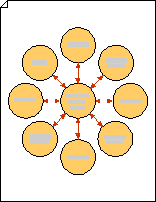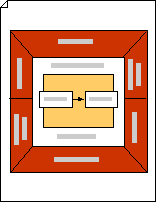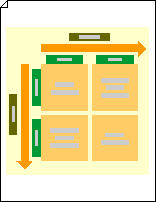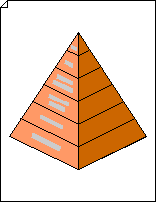Шаблон "Маркетингові діаграми та схеми" використовується для створення креслень для моделювання процесів, порівняльного аналізу, моделювання та вдосконалення, маршрутизації шляхів, аналізу часу та витрат, витрат на основі діяльності, портфелів продуктів, області та маркетингового міксу, циклів життєвого циклу та впровадження продуктів, аналізу ринку та ресурсів, а також цінових матриць.
На основі шаблону "Маркетингові діаграми та схеми " можна створити такі креслення:
Примітка.: Креслення ''Маркетингові діаграми'' та ''Схеми' ' доступне в категорії ''Бізнес ''.
Створення кругом
-
В області Фігури в розділі Схеми маркетингу перетягніть фігуру Кругова схема на сторінку креслення. Виберіть потрібну кількість кругів і натисніть кнопку OK.
Порада.: Щоб додати або видалити зовнішнє коло пізніше, клацніть правою кнопкою миші кругову схему, виберіть пункт Установити кількість кругів, а потім виберіть іншу кількість кругів.
-
Перетягніть маркер виділення, щоб за потреби змінити розмір кругової діаграми.
-
Щоб змінити розташування зовнішнього кола, перетягніть жовтий керівний маркер по центру.
-
Щоб додати текст до кола, виділіть окреме коло та клацніть його правою кнопкою миші та виберіть команду Редагувати текст, а потім введіть текст.
Створення креслення аналізу ринку
-
У розділі Схеми маркетингу в області Фігури перетягніть фігуру Аналіз ринку на сторінку креслення.
-
Щоб змінити розмір фігури, перетягніть маркер виділення.
-
Щоб додати текст до регіону у фігурі аналізу ринку, виділіть фігуру, клацніть її правою кнопкою миші та виберіть команду Редагувати текст, а потім введіть текст.
Примітки.:
-
Текст, доданий до внутрішньої межі фігури аналізу ринку, може бути приховано за центральним прямокутником. Скористайтеся інструментом Блок тексту
-
Центральний прямокутник фігури аналізу ринку також можна використовувати для відображення графічних елементів, наприклад прямокутників і стрілок, які представляють процес.
-
Створення маркетингової суміші
-
В області Фігури в розділі Схеми маркетингу перетягніть фігуру Marketing Mix на сторінку креслення. Перетягніть маркери виділення, щоб змінити розмір фігури.
-
Щоб замінити текст, виділіть фігуру, клацніть її правою кнопкою миші та виберіть команду Редагувати текст, а потім введіть текст.
-
Щоб змінити колір фігури, виділіть її, клацніть її правою кнопкою миші та виберіть пункт Формат фігури. В області Формат фігури розгорніть меню Заливка та виберіть колір.
Порада.: Ви можете додати до схеми інші фігури, наприклад прямокутники та квадрати, а потім створити шари за допомогою різних кольорів і тексту, щоб додати додаткову інформацію до схеми Marketing Mix.
Зображення 300 x 400
-
В області Фігури в розділі Схеми маркетингу перетягніть фігуру Матриця на сторінку креслення. Перетягніть кутовий маркер виділення на фігуру, щоб змінити його розмір за потреби.
-
Щоб додати текст до матриці, виділіть квадрат або надпис, клацніть його правою кнопкою миші та виберіть команду Редагувати текст. Потім введіть, щоб замінити наявний текст.
Створення пірамідальний малюнок
-
У розділі Схеми маркетингу в області Фігури перетягніть фігуру Трикутник або Об'ємна піраміда на сторінку креслення. Виберіть потрібну кількість рівнів і натисніть кнопку OK.
-
Щоб змінити розмір трикутника або піраміди, перетягніть маркер виділення.
-
Щоб додати текст до трикутника або піраміди, клацніть його правою кнопкою миші та виберіть команду Редагувати текст, а потім введіть потрібний текст.
-
Щоб додати заголовок, перетягніть фігуру Блок заголовка з меж і заголовків на сторінку. Виділивши фігуру, введіть назву.
Примітки.:
-
Якщо ви створили трикутник, скористайтеся контекстним меню (тобто клацніть трикутник правою кнопкою миші), щоб змінити кількість рівнів, додати інтервал між рівнями та переключитися з об'ємного на двовимірний вигляд.
-
Щоб змінити колір піраміди, клацніть правою кнопкою миші об'ємну піраміду та виберіть пункт Установити пірамідальний колір. Виберіть потрібний колір і натисніть кнопку OK.